Word回车符怎么隐藏?
Word文档中隐藏回车符,让界面更清爽,提升阅读体验!本文详细介绍了如何在Word中轻松隐藏或显示段落标记(¶)等非打印字符,只需在“开始”选项卡下点击“显示/隐藏编辑标记”按钮即可。同时,针对文档中多余空行的问题,提供了利用“查找和替换”功能批量清理的技巧,通过查找“^p^p”并替换为“^p”,有效减少连续空行,优化文档排版。此外,文章还深入解析了回车符(¶)与手动换行符(↓)的区别与应用场景,助你更好地掌握Word排版技巧,提升文档的专业性和美观度。
段落标记(¶)是Word中用于显示段落结束的非打印字符,可通过“开始”选项卡中的“显示/隐藏编辑标记”按钮控制其显示或隐藏;若需清理多余空行,可使用“查找和替换”功能,查找“^p^p”并替换为“^p”,以减少连续空行;回车符(¶)由Enter键产生,表示新段落开始并携带段落格式,而手动换行符(↓)由Shift+Enter产生,仅换行不创建新段落,适用于地址、诗歌等需分行但属同一段落的场景。

Word文档里那些突然冒出来的回车符号,也就是我们常说的段落标记(¶),其实是Word为了帮助我们更好地理解文档结构而显示的一种非打印字符。想要“去掉”它们,最直接的方法是隐藏起来,让文档界面看起来更清爽。如果你是想彻底删除多余的空行或段落,那就要用到“查找和替换”功能了。
解决方案
要隐藏Word文档中的回车符号(以及其他非打印字符,比如空格、制表符等),操作非常简单:
在Word界面的“开始”选项卡下,找到“段落”组。你会看到一个形似“¶”的按钮,旁边通常写着“显示/隐藏编辑标记”。点击这个按钮,这些符号就会立刻消失,再点击一次它们又会重新出现。这就像一个开关,非常方便。我个人觉得,对于日常编辑来说,大部分时候我们只需要隐藏它们,因为它们只是一个视觉辅助,并不会被打印出来。

为什么我的Word文档会显示这些回车符?它们有什么用?
说实话,第一次看到Word文档里突然冒出这些弯弯曲曲的符号,很多人都会觉得有点烦躁,甚至以为是文档出了什么问题。但其实,这些回车符,以及像小点点代表的空格、小箭头代表的制表符,都是Word里的“非打印字符”。它们存在的目的,是让你能清晰地看到文档的真实结构。
你想想看,如果没有这些标记,你可能根本不知道一个空行是按了两次回车键,还是因为段落间距设置过大。也不知道两个单词之间是一个空格还是两个空格。这些标记就像是文档的“X光片”,能帮你诊断排版问题。比如,有时候你发现文字间距不对劲,或者某个段落总是对不齐,打开这些标记一看,可能就会发现多余的空格、隐藏的制表符或者不该有的空段落。它们本身并不会被打印出来,所以你完全不用担心它们会出现在最终的纸质文档上。它们就是你的排版“侦探”,帮你把文档整理得更专业。
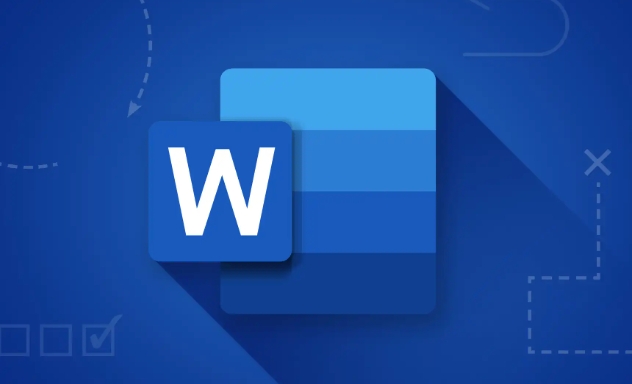
如果我想批量清理Word文档中多余的空行或回车符,有什么高效方法?
有时候,我们从网上复制粘贴内容,或者同事发来的文档,里面会夹杂着大量不必要的空行或多余的回车符,导致排版混乱。这时候,仅仅隐藏它们是治标不治本的,我们需要真正地“清理”掉它们。Word的“查找和替换”功能就是你的秘密武器。
操作步骤是这样的:
- 按下
Ctrl + H组合键,打开“查找和替换”对话框。 - 在“查找内容”框里,你需要输入特定的代码来代表回车符。点击对话框左下角的“更多”按钮,然后点击“特殊格式”,你会看到一个列表。
- 选择“段落标记”,它会在“查找内容”框里自动输入
^p。^p代表一个回车符(即按Enter键产生的段落标记)。 - 如果你想查找的是手动换行符(Shift+Enter),则选择“手动换行符”,它会输入
^l。
- 选择“段落标记”,它会在“查找内容”框里自动输入
- 清理多余空行: 如果你想把文档中所有连续的空行(比如两个或多个回车符)替换成一个回车符,来消除多余的空白,你可以在“查找内容”里输入
^p^p(代表两个连续的回车符),然后在“替换为”里输入^p。接着,点击“全部替换”。你可能需要多点几次“全部替换”,直到Word提示“已完成搜索,并进行了0处替换”,这表示所有连续的空行都只剩一个了。 - 删除所有回车符(慎用): 如果你真的想把所有段落连接起来,删除所有回车符,可以在“查找内容”里输入
^p,然后在“替换为”里输入一个空格(或者不输入任何内容,直接删除)。但请注意,这样做会把所有段落连接成一大段,失去原有的段落结构,通常只在特定需求下才这么做。
这个方法非常强大,但使用前最好保存一下文档,以防误操作。
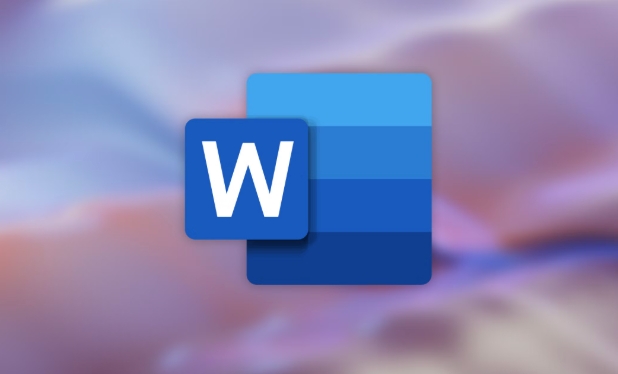
Word中的回车符(段落标记)和手动换行符有什么不同?我应该用哪个?
这真的是一个非常常见的问题,很多人都分不清它们,结果导致文档排版一团糟。虽然它们都能让文字换行,但本质和功能却大相径庭。
回车符(段落标记 ¶):
- 这是你按下
Enter键时产生的。 - 它标志着一个新段落的开始。
- 最关键的是,回车符携带着段落格式。这意味着,当你设置了段落的左缩进、右缩进、行距、段前/段后间距、对齐方式等,这些格式都是附着在段落标记上的。一个段落标记,就定义了一个段落的所有排版属性。
- 当你需要开始一个全新的逻辑段落时,就应该使用回车符。比如,写文章时,每结束一个主题或观点,开始下一个时,就按Enter。
- 这是你按下
手动换行符(向下箭头 ↓):
- 这是你按下
Shift + Enter组合键时产生的。 - 它只是在当前行结束,强制文字换到下一行,但并没有开始一个新段落。
- 因此,它不携带段落格式。它只是一个“软回车”,将文字分行显示,但它们仍然属于同一个逻辑段落。
- 什么时候用它呢?最典型的场景是写地址、诗歌或者列表项。比如:
“北京市朝阳区
建国路88号
万达广场”
这里每一行都是用
Shift + Enter分隔的,它们共同构成一个地址,在Word看来,这是一个完整的段落。如果你用Enter来分隔,那每一行都会被视为一个独立的段落,段落间距可能会出问题,或者你设置了首行缩进,每一行都会缩进。
- 这是你按下
理解并正确使用这两种换行方式,是制作专业、美观Word文档的基础。我个人经验是,大部分时候都应该使用回车符来分隔段落,只有在需要保持段落格式一致但又必须分行显示时,才考虑手动换行符。
到这里,我们也就讲完了《Word回车符怎么隐藏?》的内容了。个人认为,基础知识的学习和巩固,是为了更好的将其运用到项目中,欢迎关注golang学习网公众号,带你了解更多关于Word,回车符,显示/隐藏,查找和替换,手动换行符的知识点!
 168.1.1打不开怎么解决|192.168.1.1登录失败修复方法
168.1.1打不开怎么解决|192.168.1.1登录失败修复方法
- 上一篇
- 168.1.1打不开怎么解决|192.168.1.1登录失败修复方法

- 下一篇
- Django模型字段增减操作与常见问题
-

- 文章 · 软件教程 | 2分钟前 |
- B站评论区图片推荐关闭方法
- 141浏览 收藏
-

- 文章 · 软件教程 | 5分钟前 |
- TP-Link路由器登录页tplogin.cn使用教程
- 274浏览 收藏
-

- 文章 · 软件教程 | 5分钟前 |
- TikTok滤镜加载失败解决方法
- 334浏览 收藏
-

- 文章 · 软件教程 | 9分钟前 |
- Coremail邮箱登录入口与访问方式
- 386浏览 收藏
-

- 文章 · 软件教程 | 11分钟前 |
- 1688供应商登录入口及诚信通后台指南
- 415浏览 收藏
-

- 文章 · 软件教程 | 12分钟前 |
- 西瓜视频如何查看访客记录
- 200浏览 收藏
-

- 文章 · 软件教程 | 14分钟前 |
- Word如何快速输入上下标?简单教程
- 391浏览 收藏
-

- 文章 · 软件教程 | 15分钟前 |
- iWrite学生登录入口及使用指南
- 191浏览 收藏
-

- 文章 · 软件教程 | 19分钟前 |
- 中通快递查询方法及物流状态解析
- 103浏览 收藏
-

- 前端进阶之JavaScript设计模式
- 设计模式是开发人员在软件开发过程中面临一般问题时的解决方案,代表了最佳的实践。本课程的主打内容包括JS常见设计模式以及具体应用场景,打造一站式知识长龙服务,适合有JS基础的同学学习。
- 543次学习
-

- GO语言核心编程课程
- 本课程采用真实案例,全面具体可落地,从理论到实践,一步一步将GO核心编程技术、编程思想、底层实现融会贯通,使学习者贴近时代脉搏,做IT互联网时代的弄潮儿。
- 516次学习
-

- 简单聊聊mysql8与网络通信
- 如有问题加微信:Le-studyg;在课程中,我们将首先介绍MySQL8的新特性,包括性能优化、安全增强、新数据类型等,帮助学生快速熟悉MySQL8的最新功能。接着,我们将深入解析MySQL的网络通信机制,包括协议、连接管理、数据传输等,让
- 500次学习
-

- JavaScript正则表达式基础与实战
- 在任何一门编程语言中,正则表达式,都是一项重要的知识,它提供了高效的字符串匹配与捕获机制,可以极大的简化程序设计。
- 487次学习
-

- 从零制作响应式网站—Grid布局
- 本系列教程将展示从零制作一个假想的网络科技公司官网,分为导航,轮播,关于我们,成功案例,服务流程,团队介绍,数据部分,公司动态,底部信息等内容区块。网站整体采用CSSGrid布局,支持响应式,有流畅过渡和展现动画。
- 485次学习
-

- ChatExcel酷表
- ChatExcel酷表是由北京大学团队打造的Excel聊天机器人,用自然语言操控表格,简化数据处理,告别繁琐操作,提升工作效率!适用于学生、上班族及政府人员。
- 3178次使用
-

- Any绘本
- 探索Any绘本(anypicturebook.com/zh),一款开源免费的AI绘本创作工具,基于Google Gemini与Flux AI模型,让您轻松创作个性化绘本。适用于家庭、教育、创作等多种场景,零门槛,高自由度,技术透明,本地可控。
- 3389次使用
-

- 可赞AI
- 可赞AI,AI驱动的办公可视化智能工具,助您轻松实现文本与可视化元素高效转化。无论是智能文档生成、多格式文本解析,还是一键生成专业图表、脑图、知识卡片,可赞AI都能让信息处理更清晰高效。覆盖数据汇报、会议纪要、内容营销等全场景,大幅提升办公效率,降低专业门槛,是您提升工作效率的得力助手。
- 3418次使用
-

- 星月写作
- 星月写作是国内首款聚焦中文网络小说创作的AI辅助工具,解决网文作者从构思到变现的全流程痛点。AI扫榜、专属模板、全链路适配,助力新人快速上手,资深作者效率倍增。
- 4523次使用
-

- MagicLight
- MagicLight.ai是全球首款叙事驱动型AI动画视频创作平台,专注于解决从故事想法到完整动画的全流程痛点。它通过自研AI模型,保障角色、风格、场景高度一致性,让零动画经验者也能高效产出专业级叙事内容。广泛适用于独立创作者、动画工作室、教育机构及企业营销,助您轻松实现创意落地与商业化。
- 3797次使用
-
- pe系统下载好如何重装的具体教程
- 2023-05-01 501浏览
-
- qq游戏大厅怎么开启蓝钻提醒功能-qq游戏大厅开启蓝钻提醒功能教程
- 2023-04-29 501浏览
-
- 吉吉影音怎样播放网络视频 吉吉影音播放网络视频的操作步骤
- 2023-04-09 501浏览
-
- 腾讯会议怎么使用电脑音频 腾讯会议播放电脑音频的方法
- 2023-04-04 501浏览
-
- PPT制作图片滚动效果的简单方法
- 2023-04-26 501浏览






